
GMOコインの口座開設は難しくないの?
口座開設の流れが知りたい!
このような仮想通貨の取引所の悩みを解決します!
結論、GMOコインの口座開設はカンタンです。
設定作業は10分ほどで完了します。
今回はGMOコインの口座開設の方法をPCとスマホに分けて解説するので、ご自身の口座開設する際の参考にしてみてください。
それでは以下で解説していきますね。
\無料5分・スマホでもかんたん/
目次
【PC】GMOコインの口座開設5ステップ
PCの口座開設の手順は下記の4つです。
- アカウント登録
- SMS認証
- お客様情報を入力
- 本人確認をする
- 口座開設コードを入力
それでは以下で解説します。
ステップ①:アカウント登録
まず、GMOコイン公式へアクセスして「いますぐ口座開設」をタップ。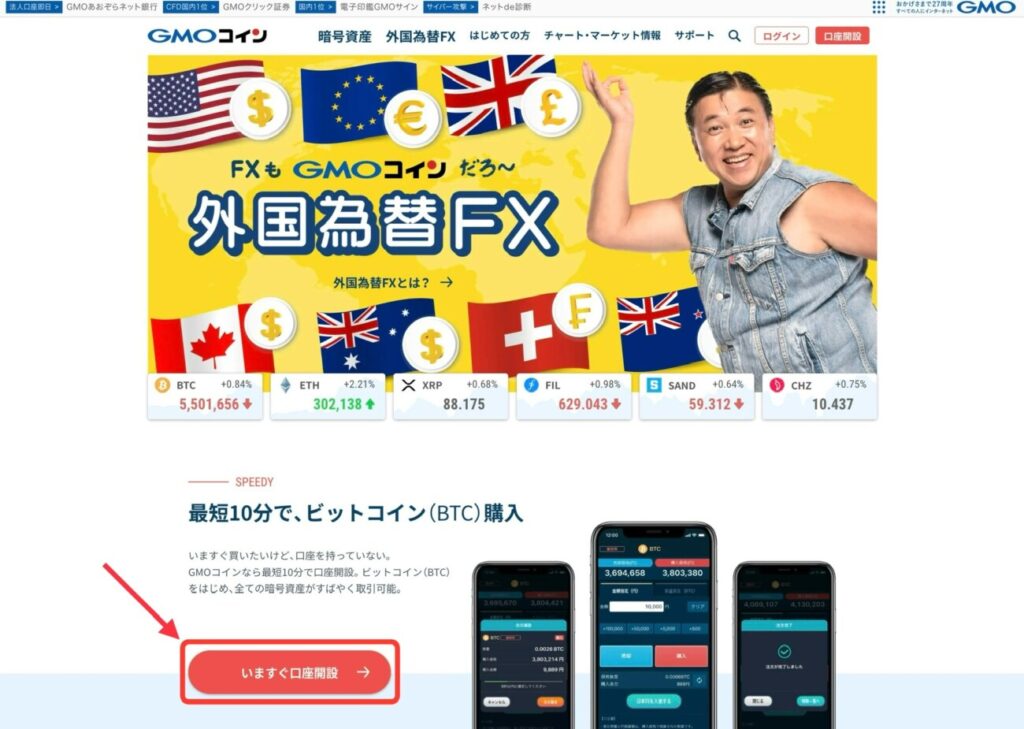
①個人のお客さま ②メールアドレス ③画像の認証を済ませて「口座を開設する」をタップ。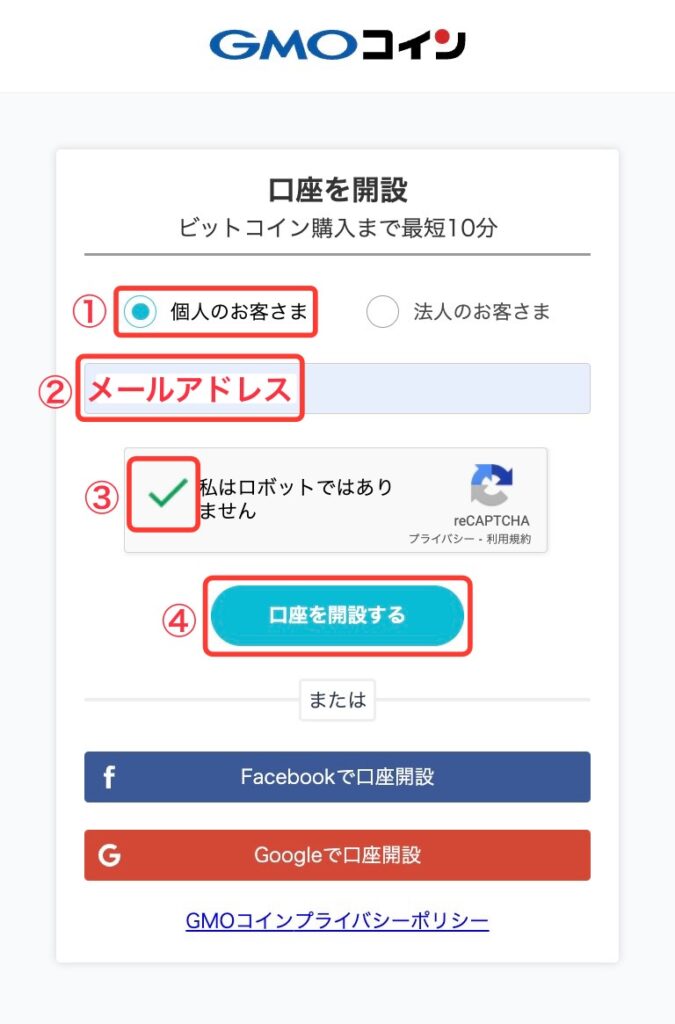
すぐにメールが届くので、URLをタップして手続きに進みます。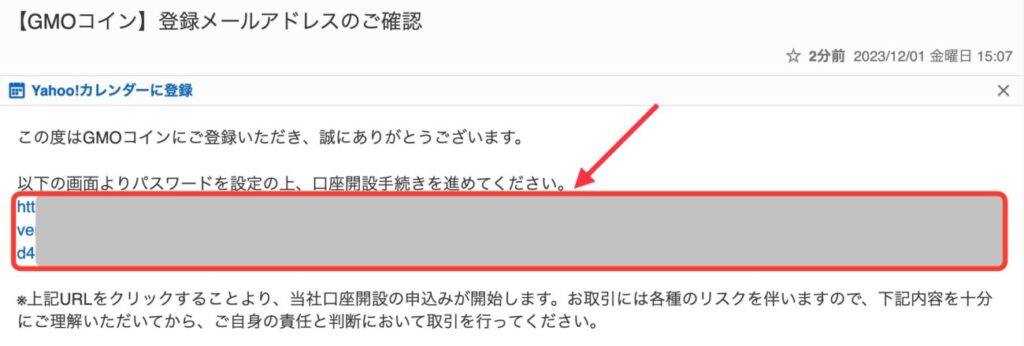
ログインのパスワードを設定します。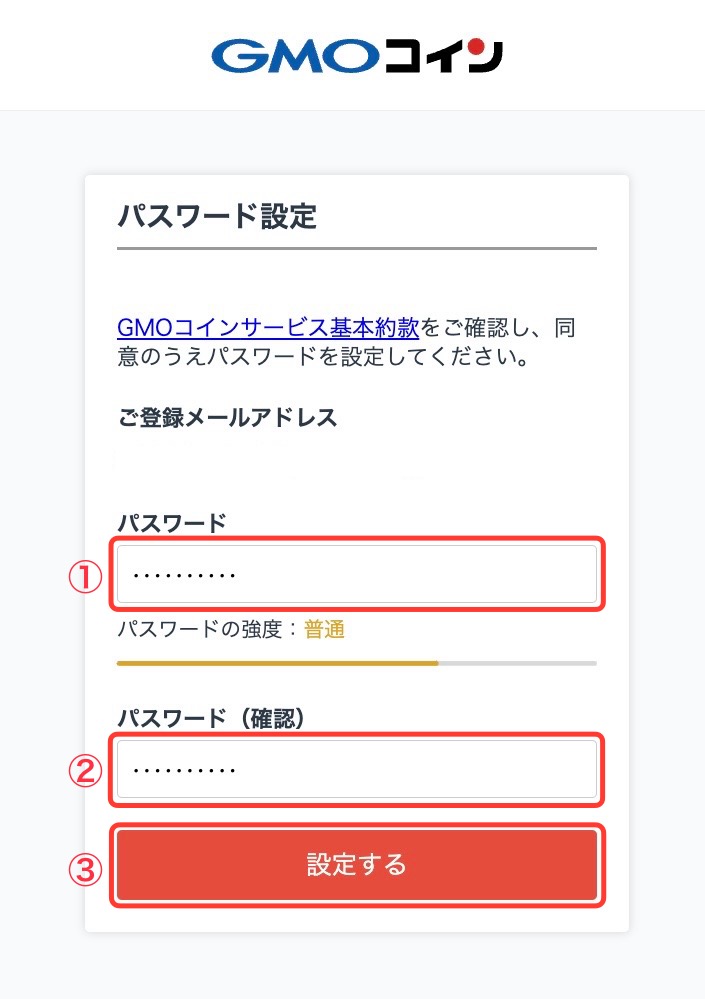
完了したら「ログイン画面へ」をタップ。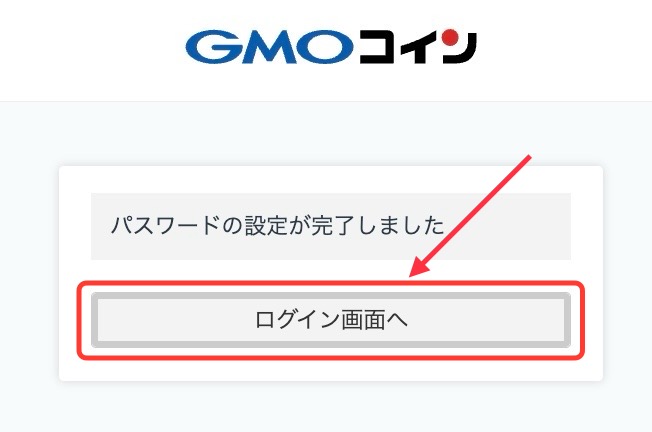
これでアカウントの登録は完了です。
ステップ②:SMS認証
先ほど設定したパスワードとアドレスを入力してログインします。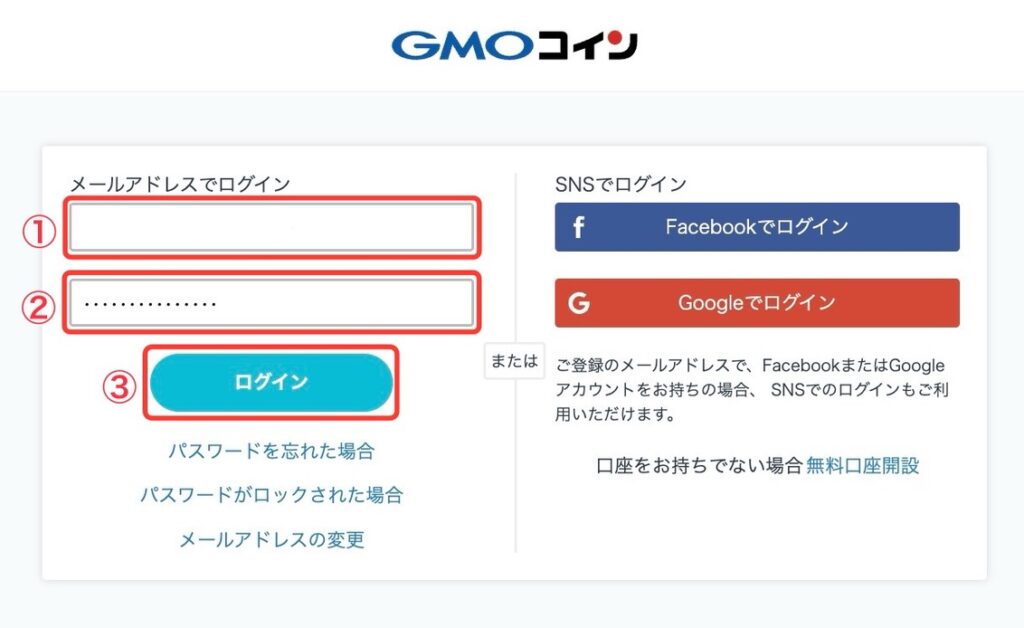
電話番号を入力して「コードを送信」をタップ。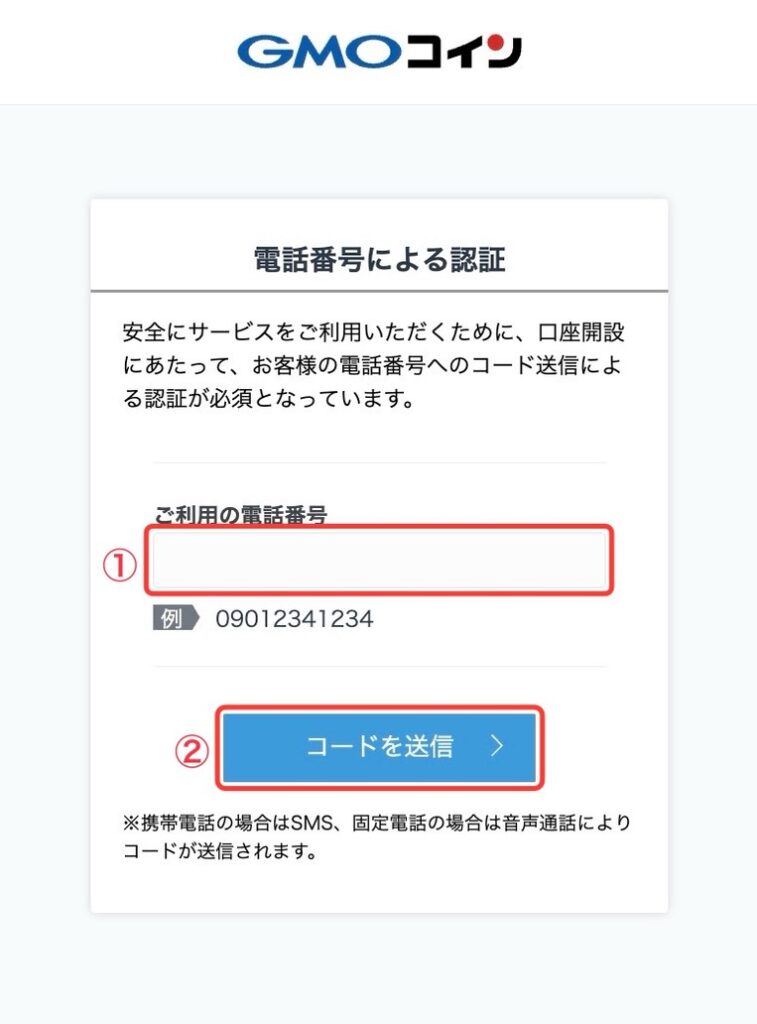
再度、確認されるので「コードを送信」をタップします。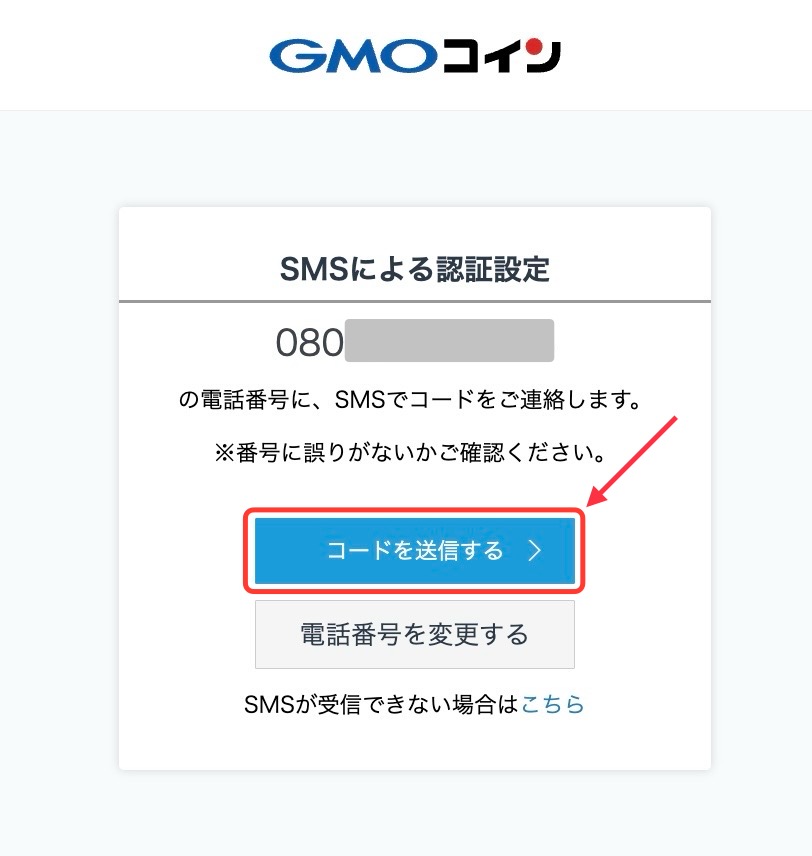
ショートメールが届くので数字を覚えます。
GMOの画面に戻り、入力欄に先ほどの認証コードを入力し「認証する」へ進む。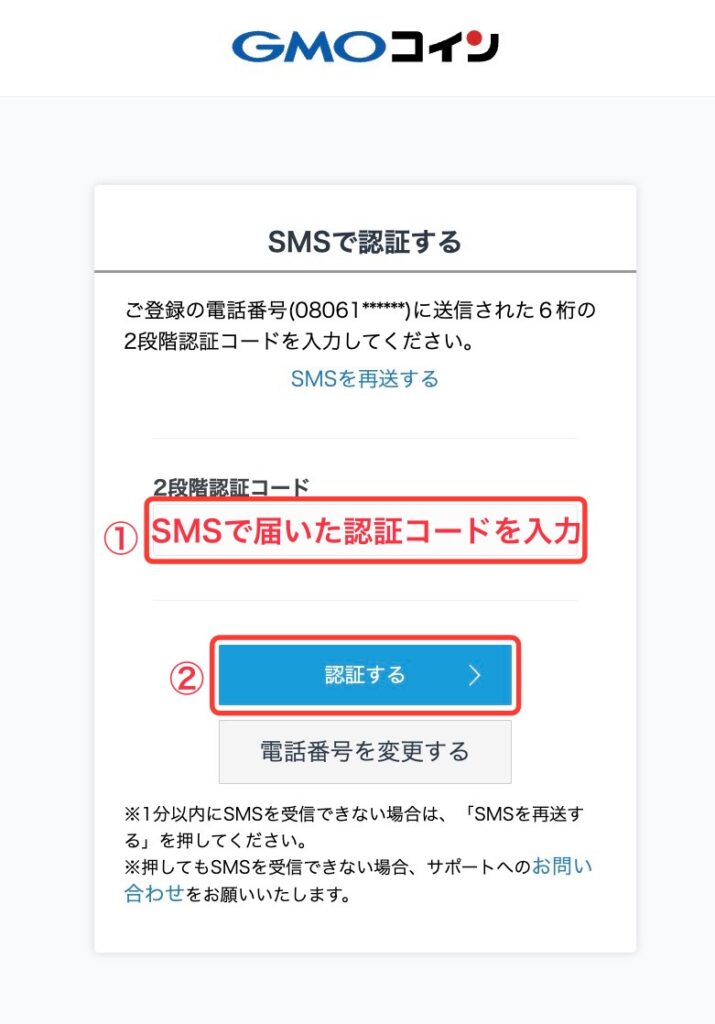
「認証が完了しました」と表示されたら、「開設申込へ進む」をタップ。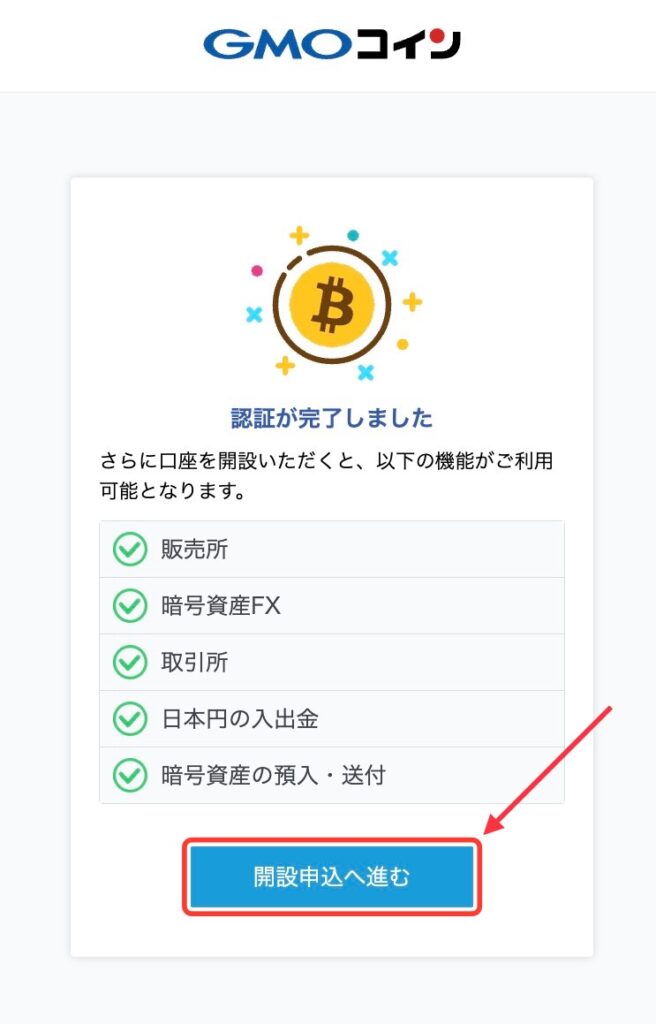
ステップ③:お客様情報を入力
続いて、氏名や性別などを入力します。完了したら「確認画面へ」をタップ。
次に利用規約に同意にチェックをつけて「ご本人確認書類の提出へ」と進む。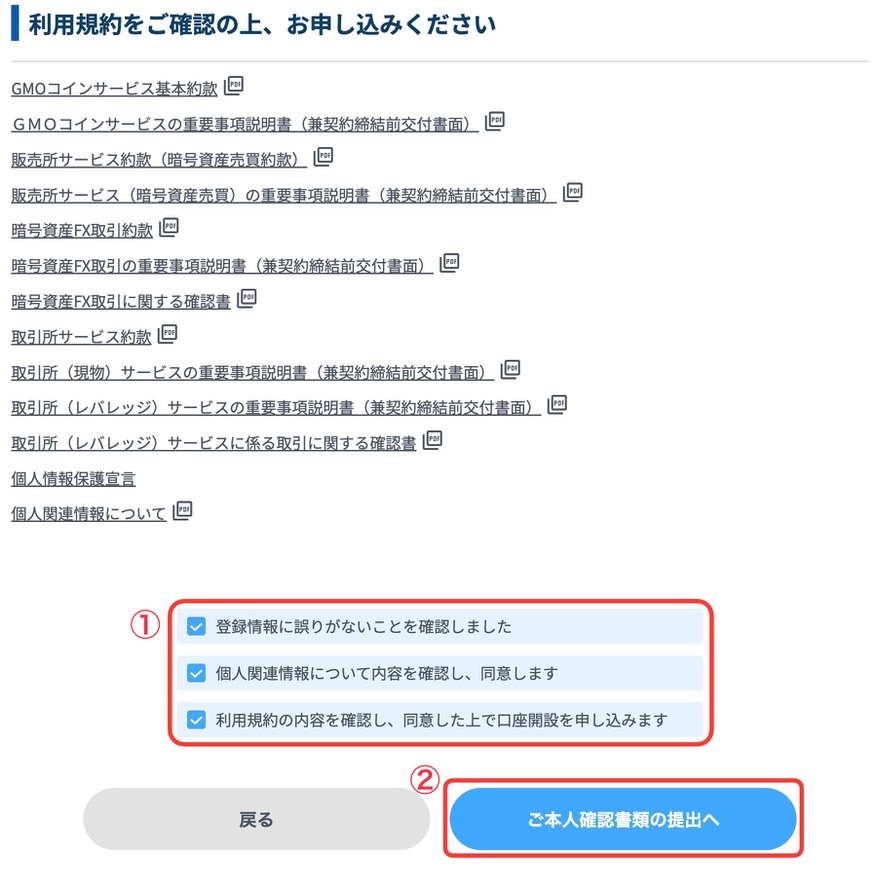
ステップ④:本人確認をする
「かんたん本人確認」の「選択する」をタップ。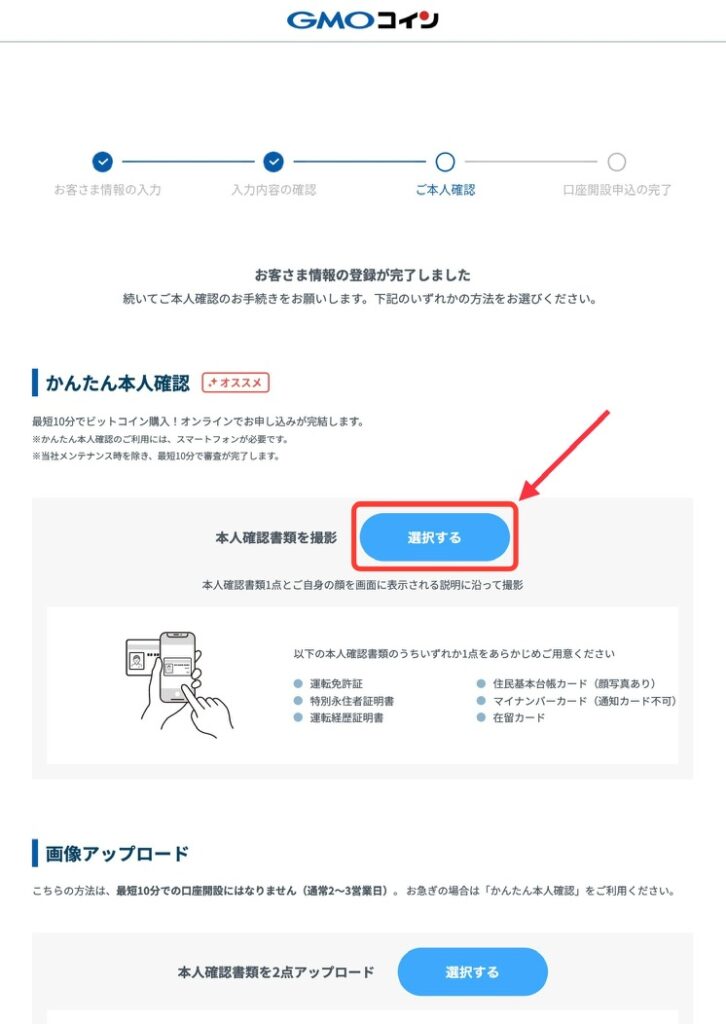
表示されたQRコードをスマホで読みこみます。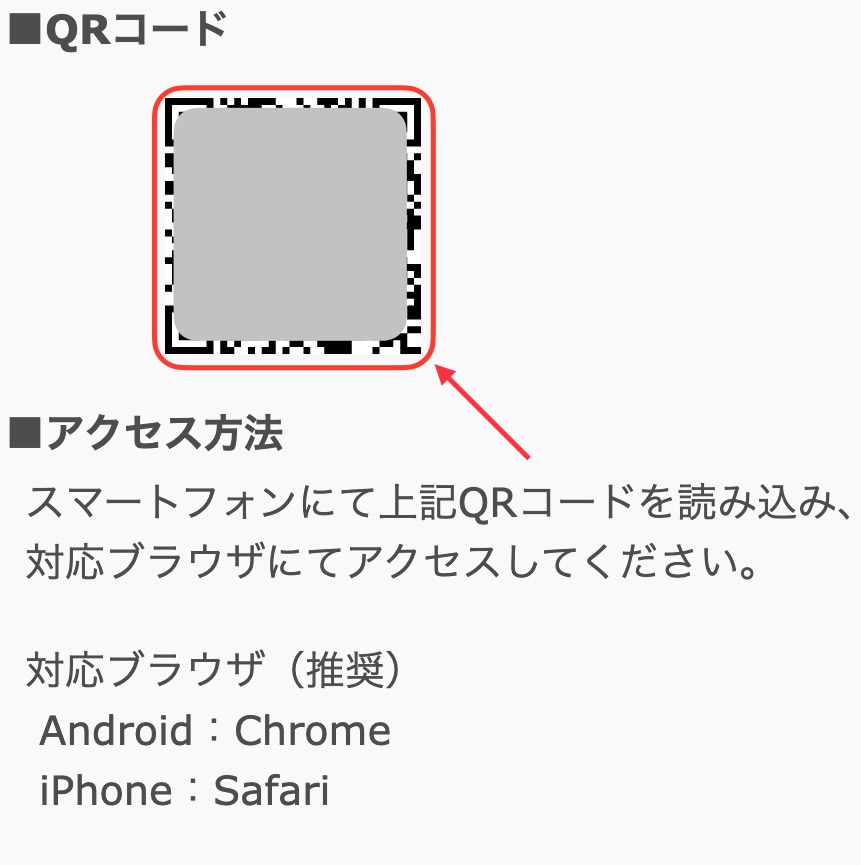
「本人確認を始める」をタップし、撮影するカードを選んで撮影に進みます。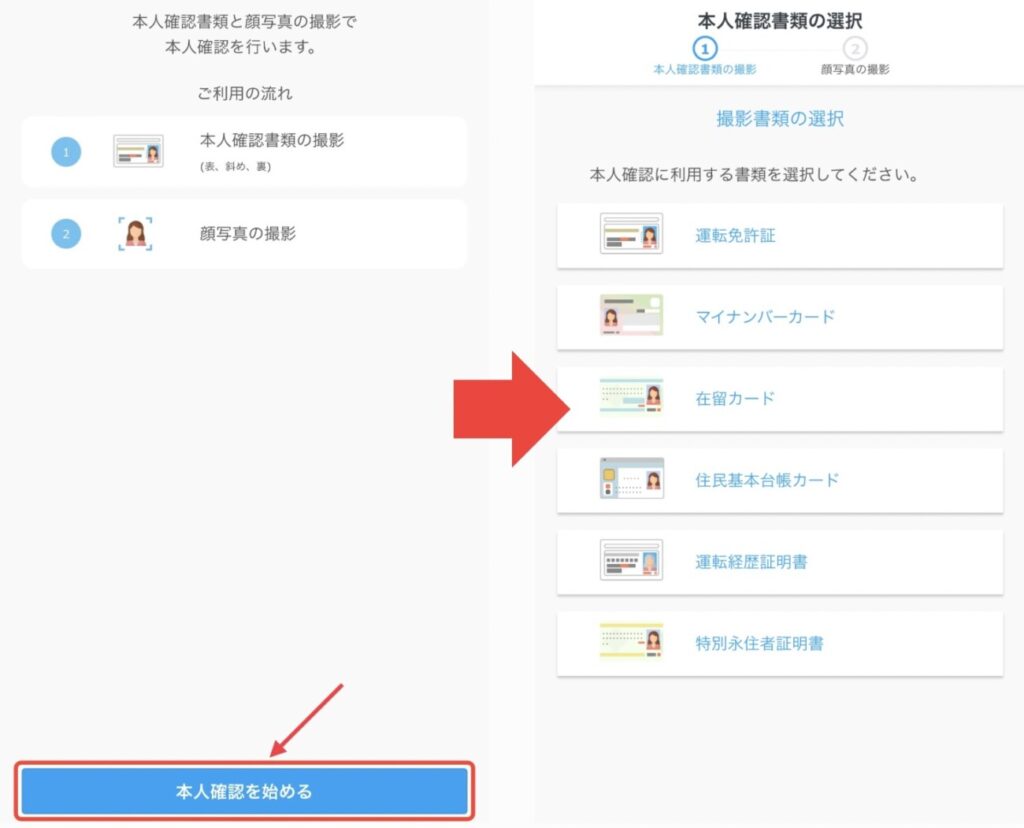
撮影が完了したら口座開設申込完了のメールが届きます。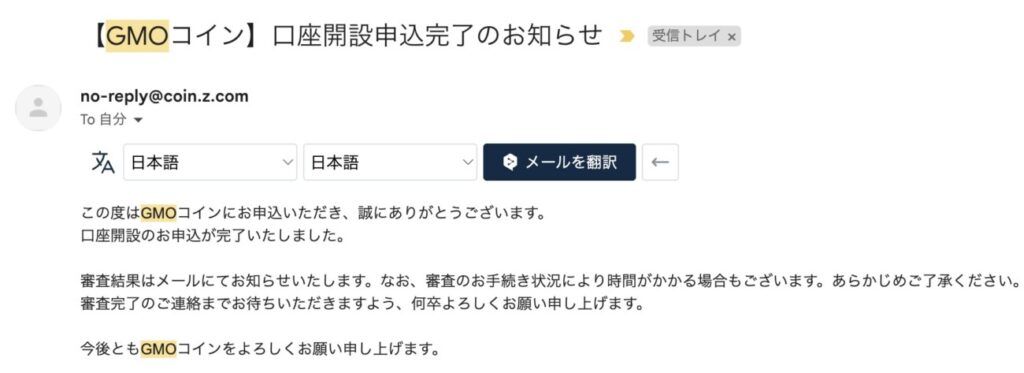
ステップ⑤:口座開設コードを入力
無事に本人確認が完了したら口座開設コードがメールで届きます。
会員ページへログインして口座開設コードを入力します。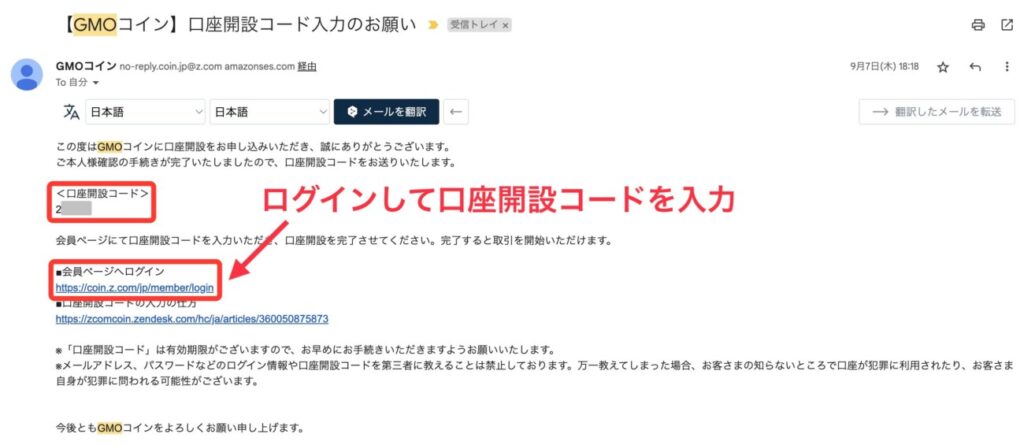
口座開設完了の画面になれば、手続きは完了です。
お疲れ様でした!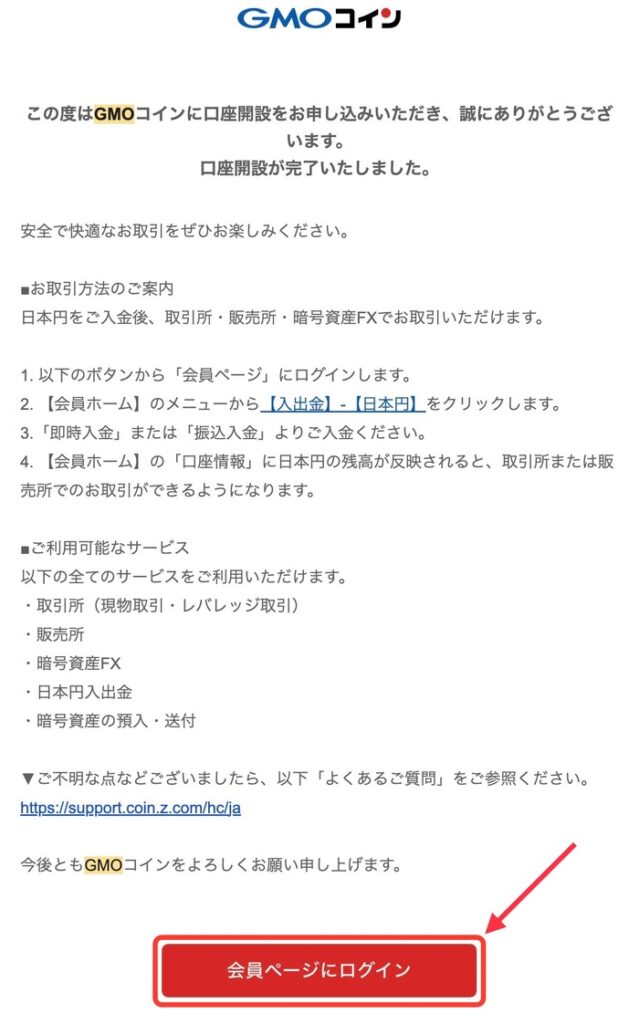
【スマホ】GMOコインの開設の手順4ステップ
 スマホで口座開設の手順は下記の4つです。
スマホで口座開設の手順は下記の4つです。
- メールアドレスとパスワードを設定
- お客様情報を入力
- 本人確認をする
- 口座開設コードを入力
アカウント登録
SMS認証
お客様情報を入力
本人確認をする
口座開設コードを入力
それでは以下で解説します。
アカウント登録
まずは、GMOコインのHPへアクセスして、メールアドレスの入力と画像認証をして「無料口座開設はこちら」をタップ。
入力したアドレスへ無料口座開設のメールが届くのでURLへ進む。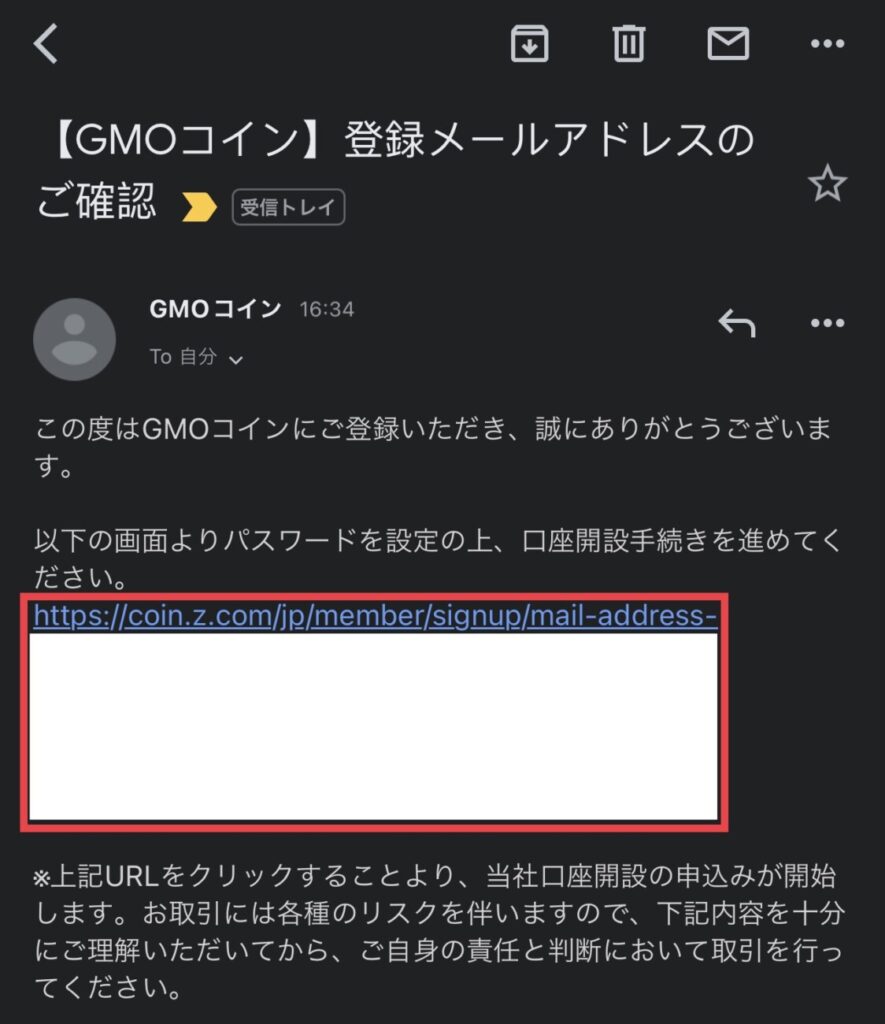
パスワードを設定します。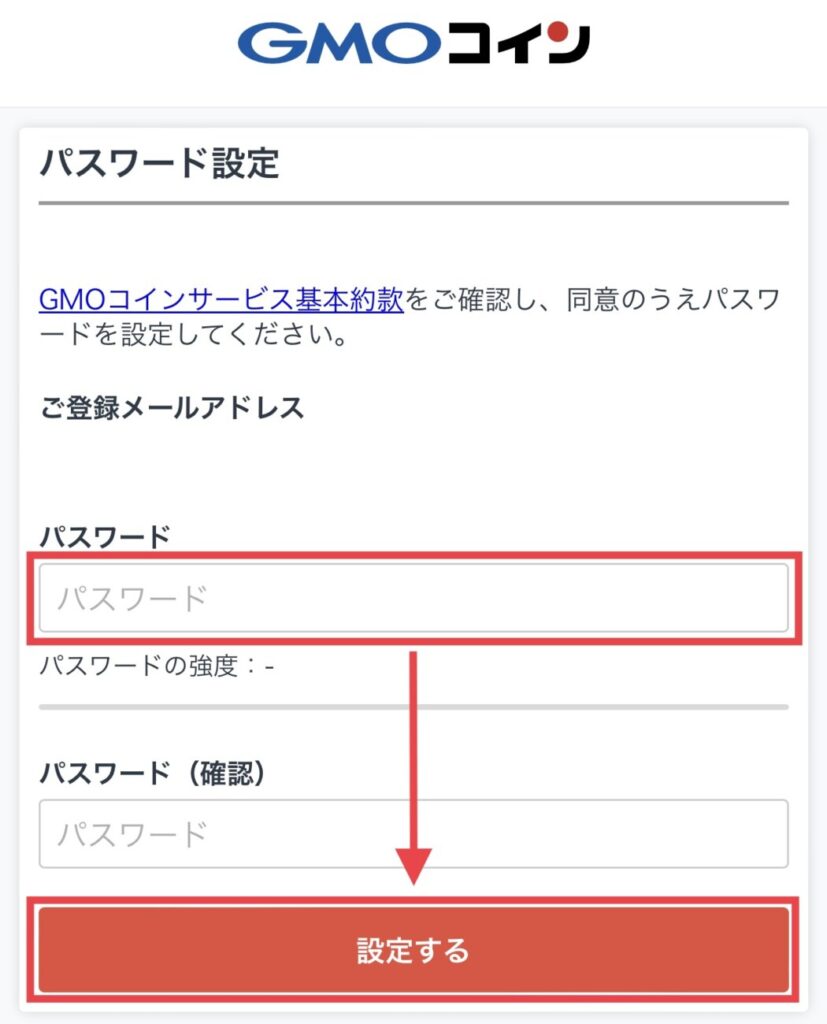
続いて電話番号を入力します。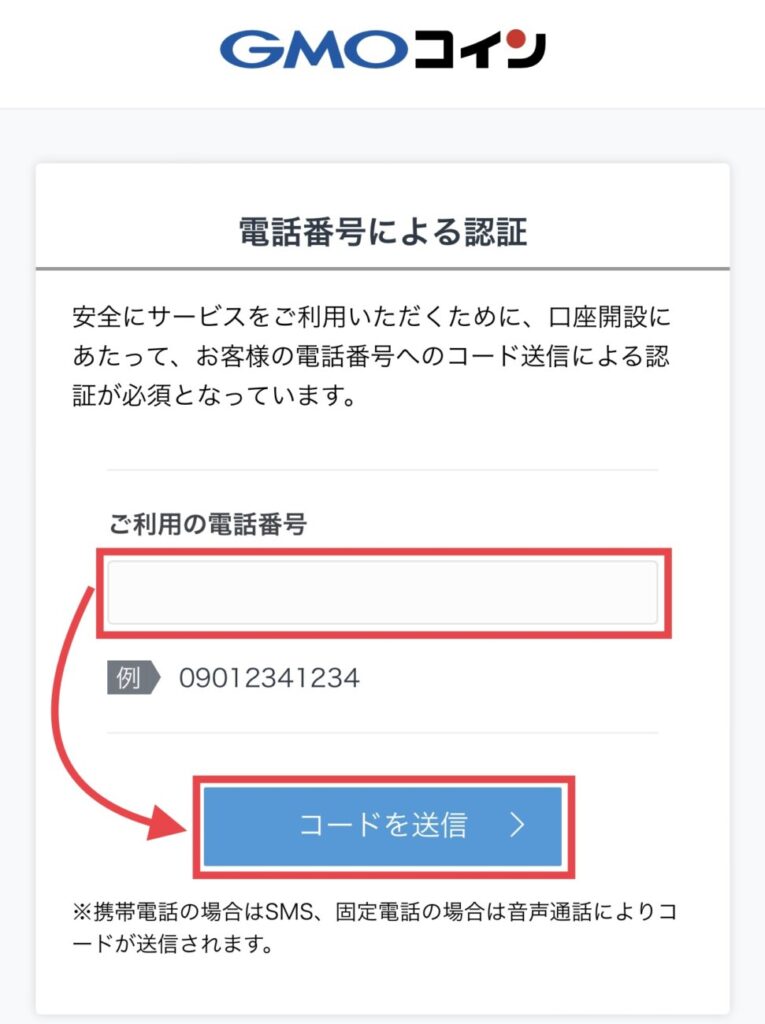
ショートメールが届くので認証コードを入力して「認証する」へ進む。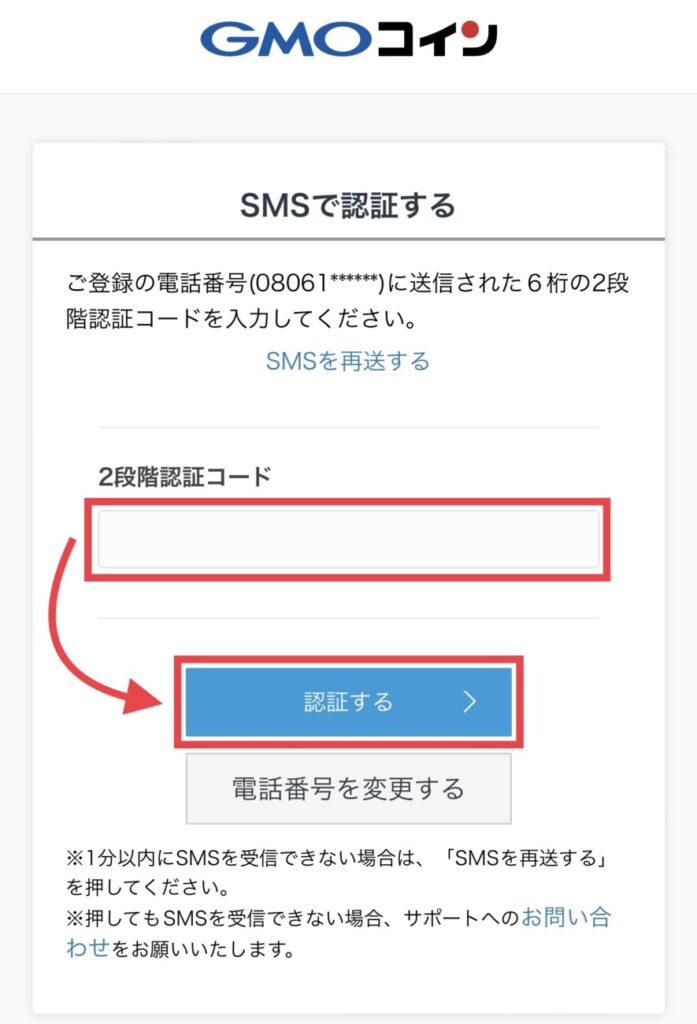
「認証が完了しました」と表示されたら、「開設申込へ進む」をタップ。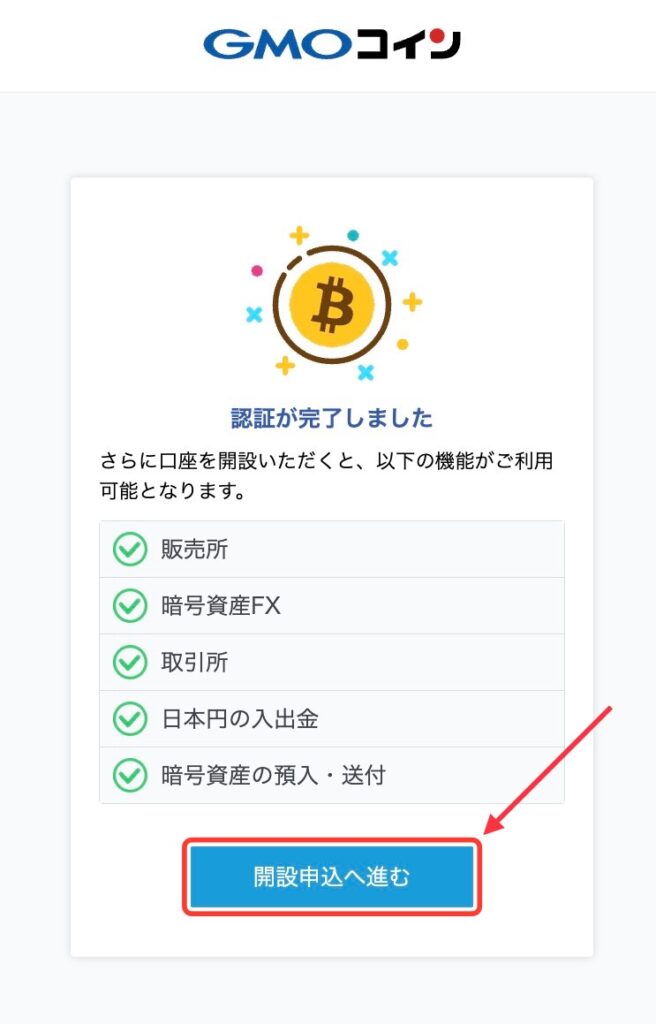
お客様情報を入力
続いて、名前や住所などの情報を入力していきます。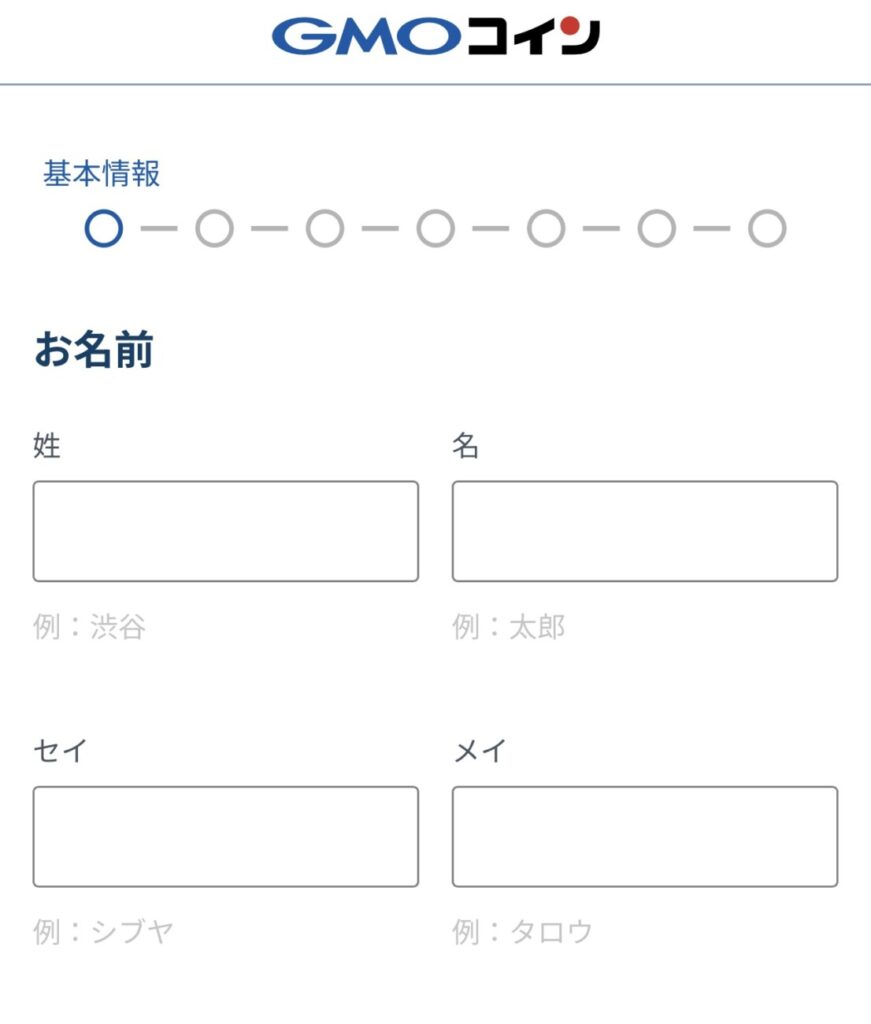
次に利用規約に同意にチェックをつけて「ご本人確認書類の提出へ」と進む。
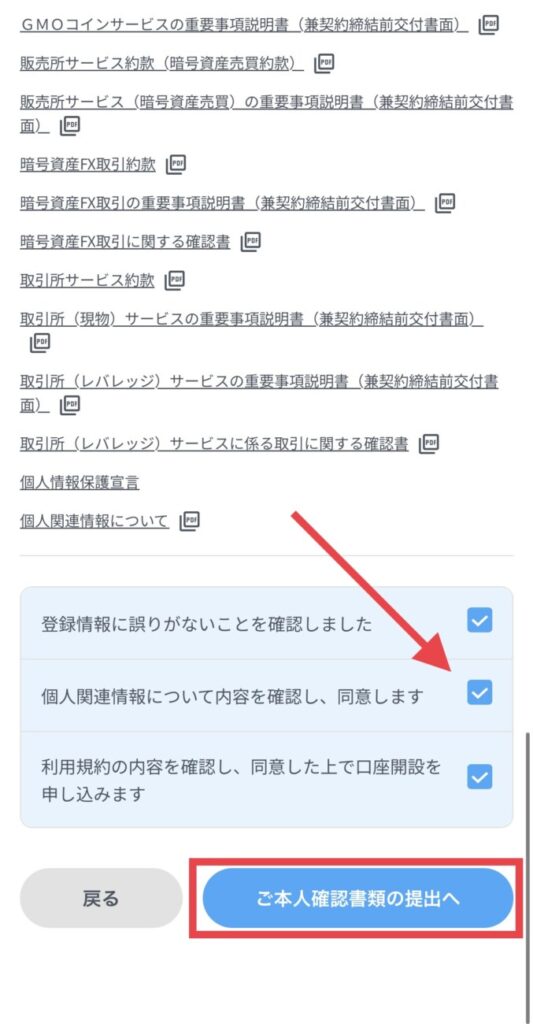
本人確認をする
本人確認は「かんたん本人確認」が楽で早いのでオススメ。
自分の写真と身分証明書の写真を撮るだけでOKです。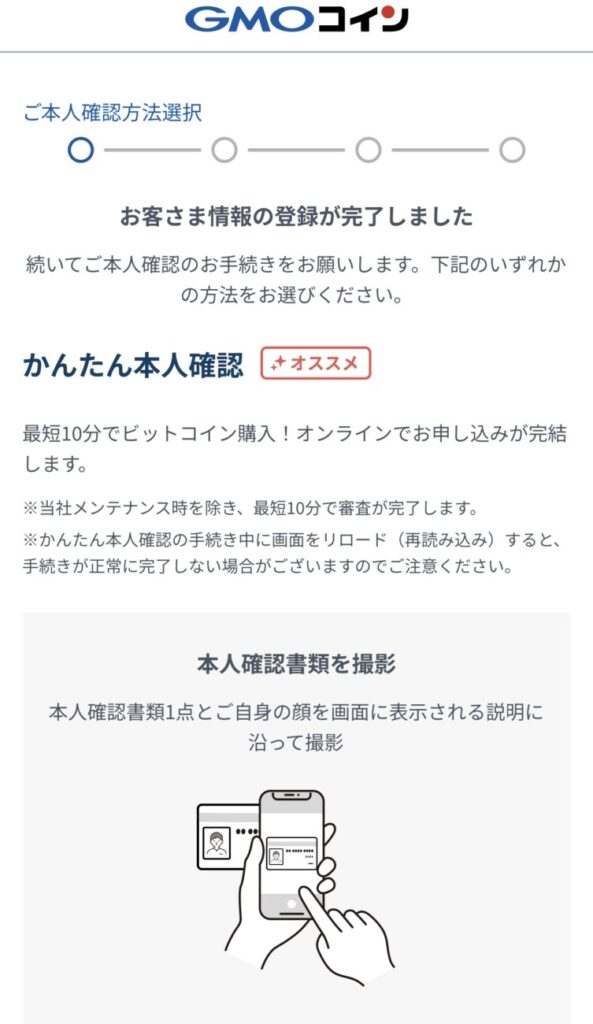
書類提出が完了すれば口座開設の申し込みは完了です。
ここから事務局の審査を待ちます。
本人確認が完了すれば「口座開設コード」が記載されたメールが届きます。
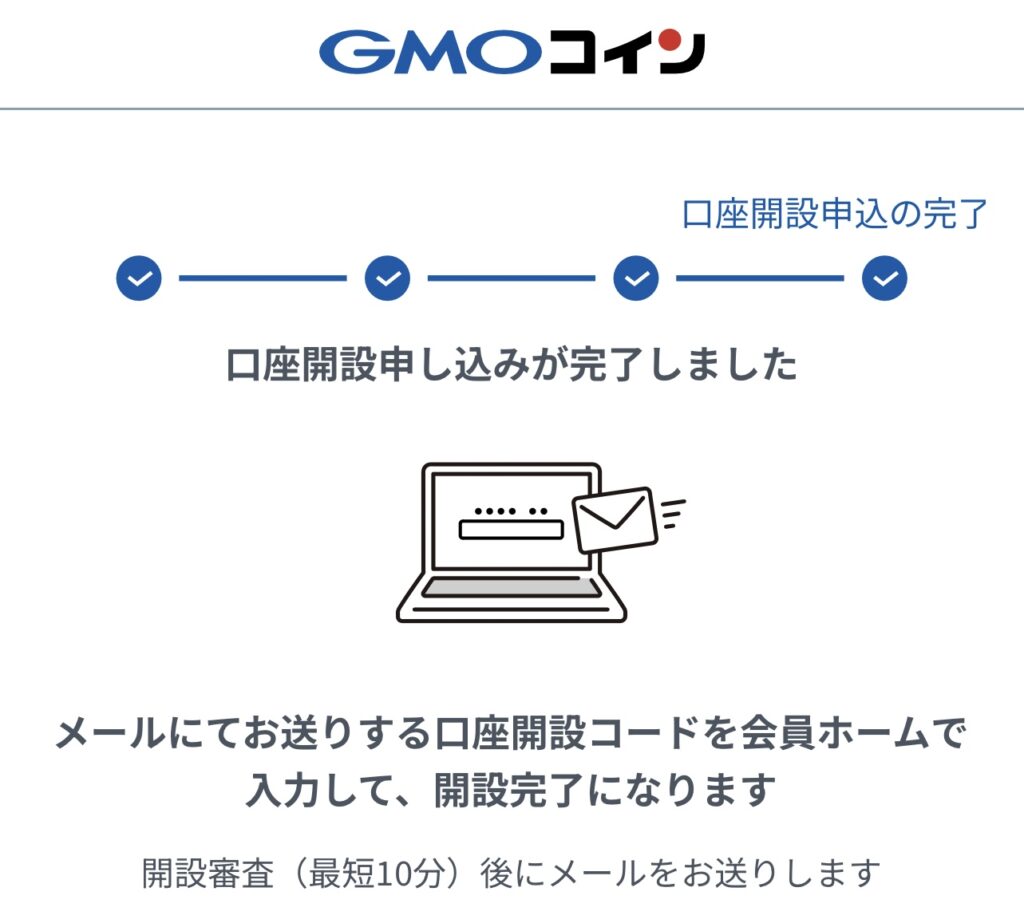
口座開設コードを入力
口座開設コードをGMOコインへ戻って入力すれば口座開設は完了です。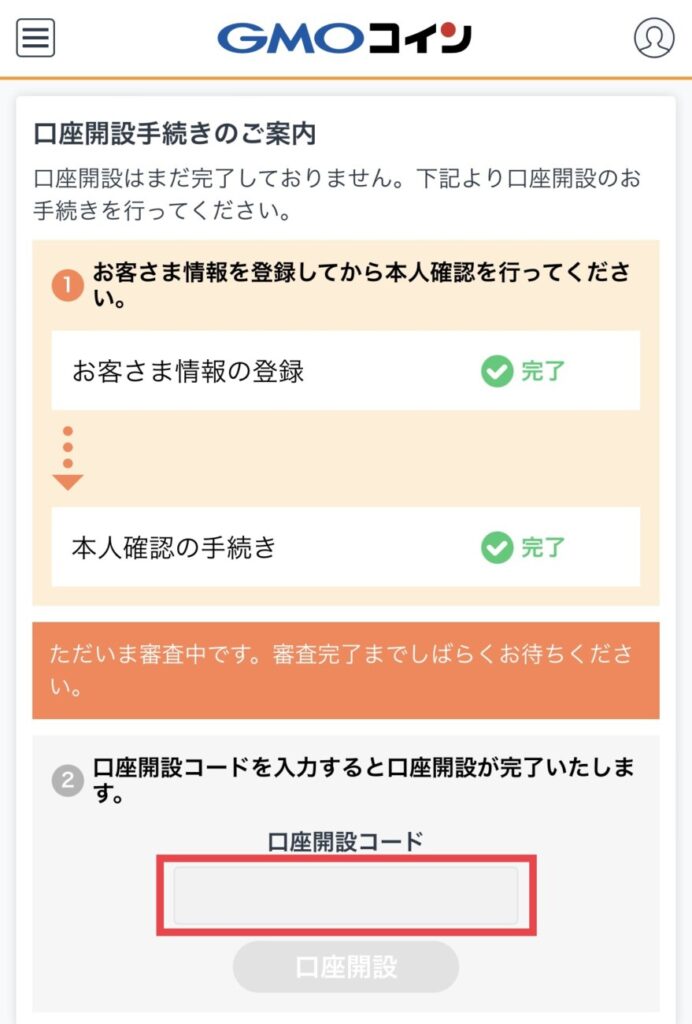
「口座開設が完了しました!」と表示されたら完了です。
お疲れ様でした!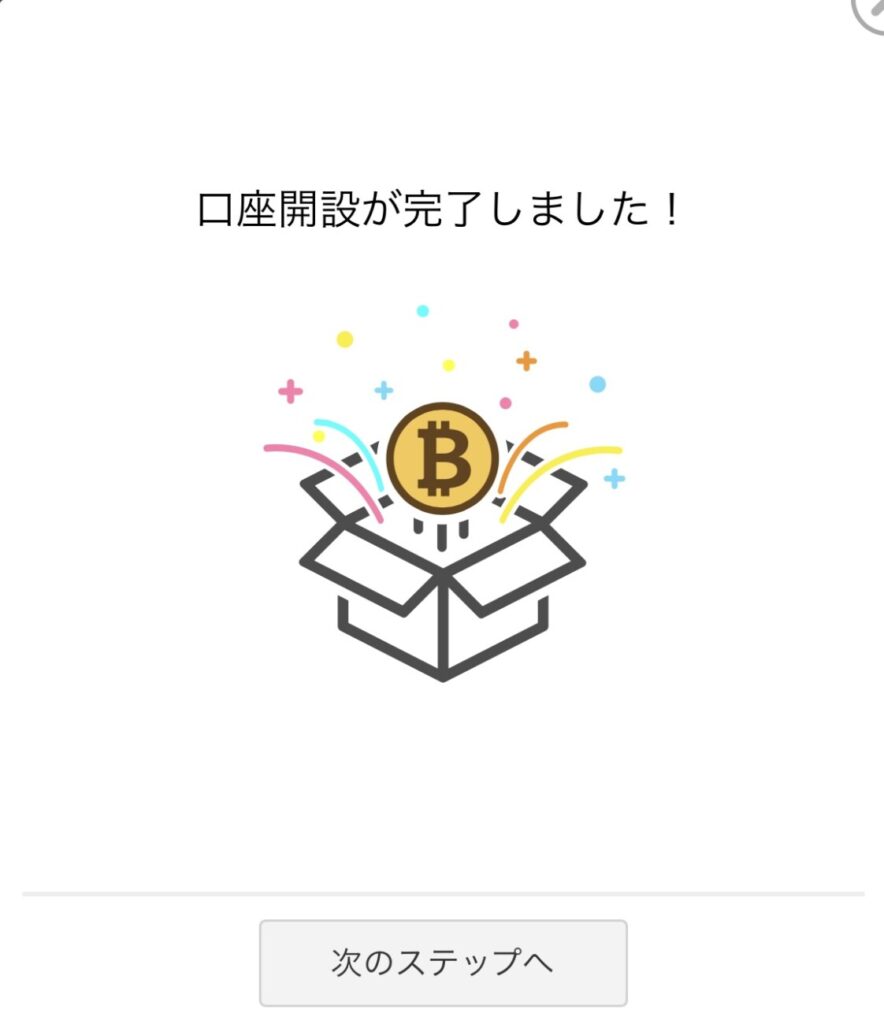
GMOコインの口座開設はかんたんです!
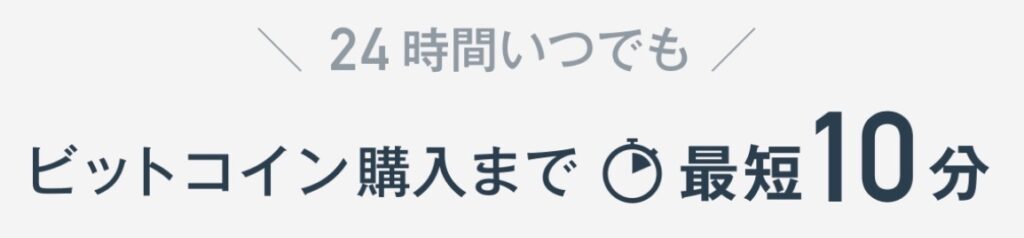 今回は、GMOコインのメリットと口座開設ついて解説しました。
今回は、GMOコインのメリットと口座開設ついて解説しました。
資産を増やすうえで手数料を抑えることが重要になってきます。
皆さんもGMOコインで送金手数料を無料にしてNFTや仮想通貨を楽しんでくださいね。

